LightPDF團隊模式支援團隊創建、帳號AI算粒及會員權益共享,同時可查看成員的AI算粒使用明細。接下來,我們將為您詳細介紹如何使用LightPDF團隊模式,幫助您輕鬆創建並管理專屬團隊。
1. 如何開通團隊功能
在正式創建和使用團隊模式前,請仔細閱讀以下內容:
什麼是團隊模式:邀請其他LightPDF帳號加入您的團隊,成員加入後可共享您帳號上的VIP權益及AI算粒。
如何開通團隊模式:團隊模式為單獨的付費功能。請進入套餐購買頁 → 選擇「團隊與企業」→ 在左側「適用於團隊」套餐中,根據計畫邀請的成員人數進行購買 → 完成支付後即可按照以下教學添加成員並使用團隊模式。
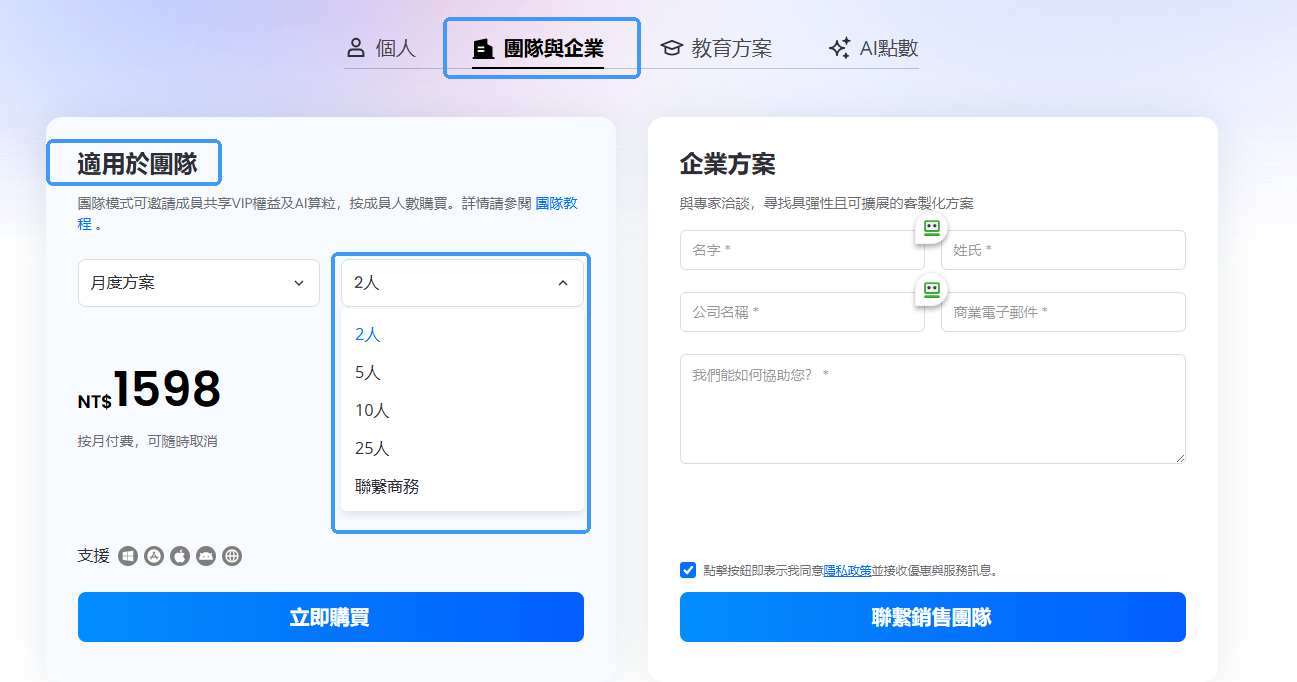
2. 建立團隊並邀請成員
LightPDF團隊模式提升了團隊管理的高效性,並增強協作效果。使用團隊模式前,您需要先登入LightPDF官網,在個人中心建立團隊。建立完成後,您可以透過Windows、Mac或Web端進行團隊管理。
- 進入LightPDF官網,在頁面右上方登入帳號。登入後點擊帳戶頭像並進入 [賬戶中心]。
- 點選 [我的團隊],並選擇 [創建團隊]。
- 建立團隊後,點選 [邀請成員]。
- 複製邀請連結並發送給好友( 任何點擊該連結的使用者均可以加入您的團隊,請謹慎分享! )。
- 成員收到邀請連結後,點選 [立即加入] 即能進入您的團隊。





3. 算粒點數共享與管理成員
- 您作為創建團隊者,會被預設為管理員,並擁有邀請成員和移除成員的權限,被移除的成員將無法使用團隊共享的點數。
- 點選 [查看明細],您可以查看過去7天內個人及團隊成員的點數使用明細。
- 在明細清單中,您可以了解會員在不同平台上消耗點數的細節。點擊右上角匯出按鈕,可以匯出資料進行分析並儲存記錄。
- 如不再需要團隊分享模式,可以在我的團隊中,點選 [解散團隊]。




4. 團隊管理員與團隊成員
團隊管理員擁有特定的管理權限,團隊成員享有團隊管理員會員帳號相應的權益。以下是關於兩者角色和權限的詳細說明:
團隊管理員權限:
- 享有LightPDF會員權益和AI算粒。
- 可隨時邀請或移除團隊成員。
- 可查看並匯出過去7天內的AI算粒使用數據,以便記錄和保存。
- 可解散團隊或移除團隊成員;移除成員的同時,成員的會員權益和AI算粒使用權限也將被取消。
團隊成員權限:
- 加入團隊後,可享有團隊管理員會員帳號的權益和AI算粒。
- 若被團隊管理員移除或所在團隊被解散,將立即失去對應的會員資格及AI算粒的使用權限。
團隊會員的三種類型
根據團隊管理員購買的會員類型及選擇的成員數量,其帳號享有的AI算粒總額為:對應會員類型的AI算粒數 × 購買的成員數。
- 月度會員:享有1000 AI算粒。
- 年度會員:每月自動發放1000 AI算粒(共12000 AI算粒)。每月未使用完的算粒將於下一次發放時自動失效。
- 終身會員:享有40000 AI算粒。
我要評論